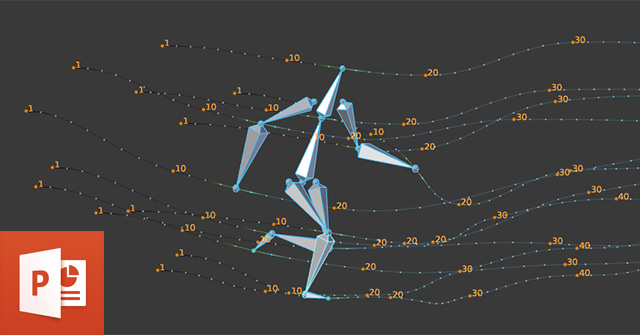مایکروسافت پاورپوینت دارای انیمیشنهای مختلفی است که میتواند افکتها را به متن، تصاویر و اشکال اضافه کند؛ اما اگر میخواهید خودتان انیمیشن ایجاد کنید، میتوانید یک انیمیشن مسیرهای متحرک (Motion Paths) را انتخاب کنید تا شی مورد نظر را به مکان مورد نظرتان منتقل کند.
به گزارش کالاسودا و به نقل از howtogeek، با انیمیشن مسیرهای متحرک در پاورپوینت، میتوانید شیء خود را به صورت زیگزاگ، حلقه، مارپیچ یا swoosh حرکت دهید.
استفاده از انیمیشن مسیرهای متحرک در پاورپوینت
پاورپوینت خود را باز کنید و به اسلایدی بروید که میخواهید انیمیشن ایجاد کنید ؛ شی مورد نظر برای متحرک سازی را وارد کنید و یا اگر از قبل وجود داشته، آن را انتخاب کنید.
به تب Animations بروید و روی فلش در پایین کادر کلیک کنید.
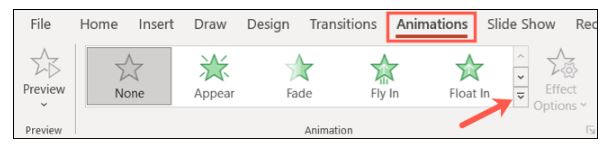
چند گزینه در بخش Motion Paths مشاهده میکنید. اگر میخواهید از یکی از این موارد استفاده کنید، آن را انتخاب کنید تا روی شیء اعمال شود.
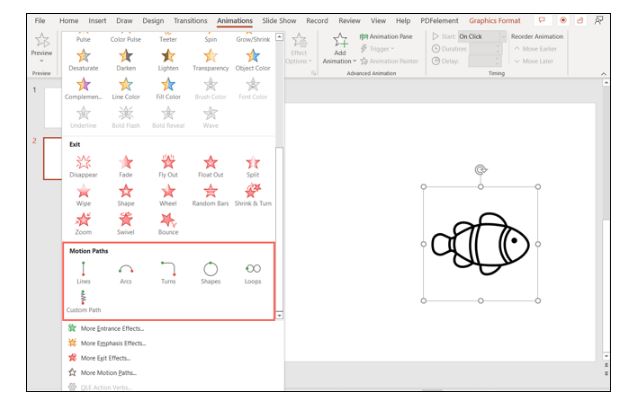
برای گزینههای بیشتر، روی «More Motion Paths» در پایین پنجره کلیک کنید.
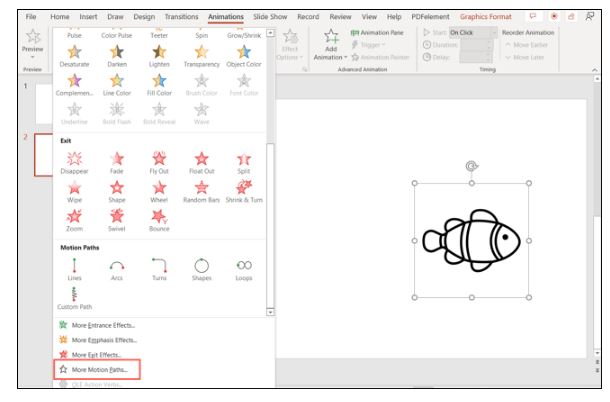
در کادر Change Motion Path، Basic، Lines and Curves و Special paths را مشاهده میکنید.
برای مشاهده پیشنمایش، کادر مربوط به پیشنمایش افکت را در پایین علامت بزنید.
سپس، یکی را انتخاب کنید.
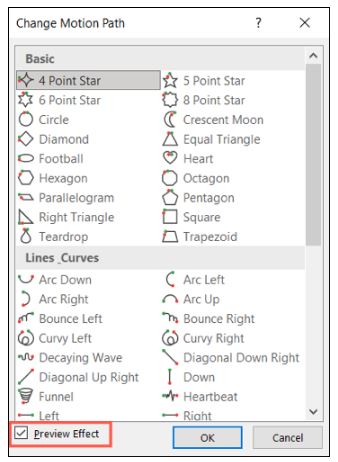
روی «OK» کلیک کنید.
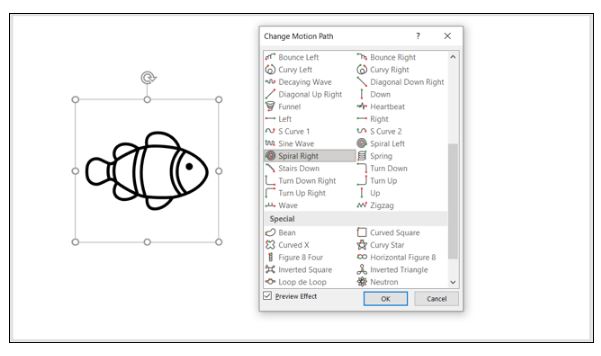
اگر میخواهید مسیرهای حرکت را طوری تنظیم کنید که جسم شما به نقطه خاصی منتقل شود در ادامه با ما همراه باشید.
سفارشی کردن مسیر حرکت
شی متحرک را انتخاب کنید و به تب Animations بروید. روی فلش کشویی Effect Options کلیک کنید.
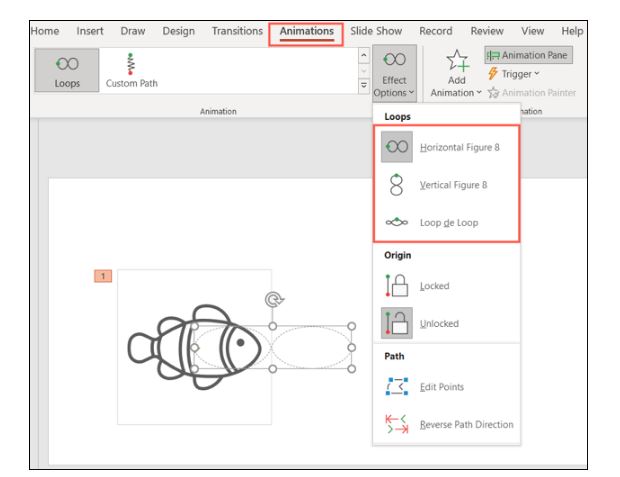
همراه با تغییر جهت مسیر حرکت، میتوانید نقاط را ویرایش نمایید. روی فلش کشویی Effect Options کلیک کرده و “Edit Points” را انتخاب کنید.
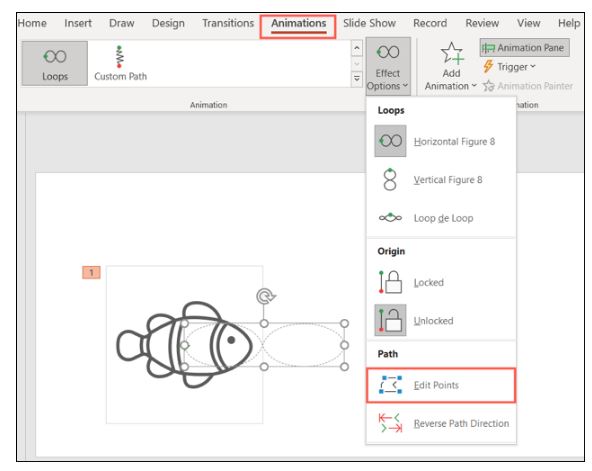
مسیر حرکت را با نقاط مربعی مشاهده میکنید. برای جابجایی یک نقطه را انتخاب کرده و بکشید.
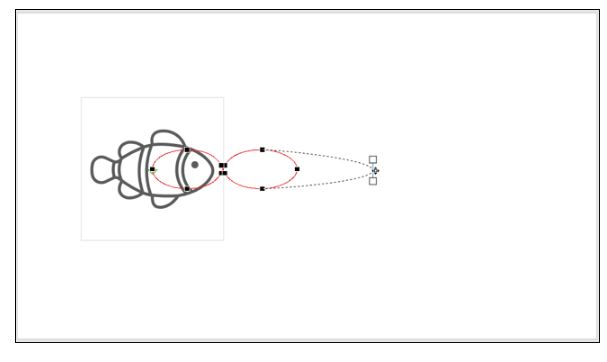
همچنین میتوانید برای استفاده از گزینههایی مانند تبدیل آن به نقطه صاف، مستقیم یا گوشه، روی یک نقطه کلیک راست کنید و یا یک نقطه را حذف کنید.
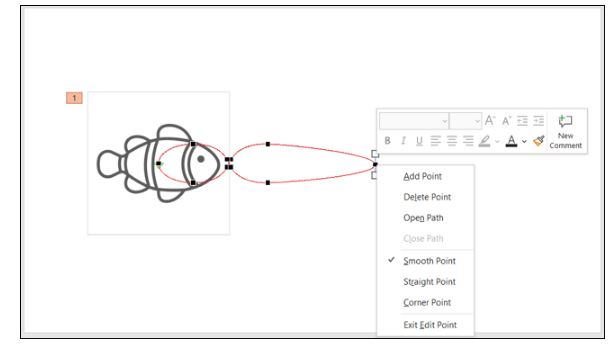
لینک کوتاه: